Slackware 14.2へアップグレードする(slackpkg編)
2016-07-24
2016-07-24
こんにちは。今回のテーマは『Slackware 14.2へアップグレードする(slackpkg編)』です。前回の記事では完全に筆者の趣味でマニュアルでSlackware 14.2へアップグレードを試みましたが、非常に手間が掛かり現実的ではありませんでした。今回はslackpkgを用いてアップグレードを試みます。筆者の個人的な意見ですが、前回よりも遥かに手間が減り楽でした。こちらの方法をオススメします。 【関連記事】 [adsense02] 【目次】 Slackpkgの準備 Slackware 14.1を14.2にアップグレードする
Slackpkgの準備
リポジトリの変更
まずはSlackpkgの準備から始めます。まずは使用するリポジトリを14.1から14.2に変更する必要があります。以下のコマンドを実行してリポジトリを変更します。
root# cp /etc/slackpkg/mirror /etc/slackpkg/mirror.back root# sed -i -e “s/14.1/14.2/g” /etc/slackpkg/mirror
念のため、ご自身でmirrorファイルで使用したいリポジトリが使える状態となっているか確認して下さい。
blacklistファイルの修正
今回は念の為カーネルは手動でインストールしたかったので/etc/slackpkg/blacklistファイルを修正しました。
root# vim /etc/slackpkg/blacklist
また、今回はSlackBuilds.orgからインストールしたパッケージも管理対象外としたいのでブラックリストに入れました。
Slackware 14.1を14.2にアップグレードする
ではslackpkgの準備が整ったのでアップグレード作業を始めていきます。
1. glibcの更新
まずはglibcライブラリを更新します。
root# slackpkg update root# slackpkg upgrade glibc
2.パッケージツール群の更新
以下のコマンドを実行してパッケージを扱うツール群を更新します。
root# slackpkg upgrade findutils pkgtools slackpkg tar xz root# slackpkg update
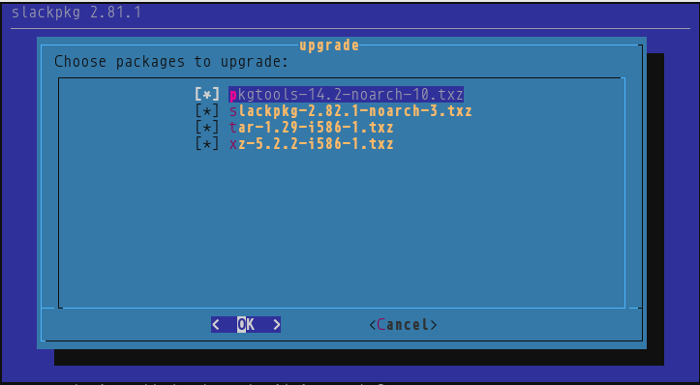
3.基本的なパッケージの更新
以下のコマンドを実行して基本的なパッケージのインストールを行っていきます。
root# slackpkg install a ap l n root# slackpkg upgrade-all
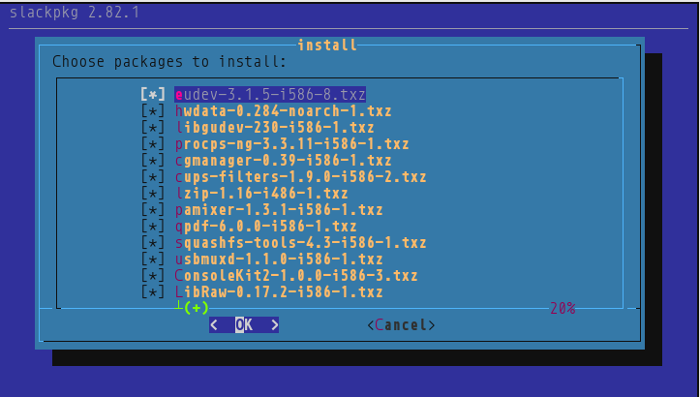
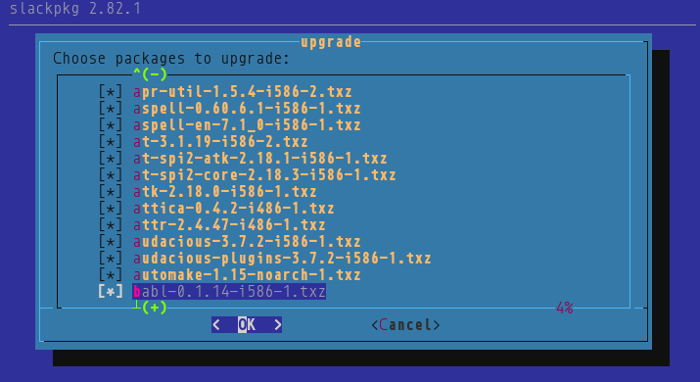
4.カーネルの更新
次にカーネルを更新していきます。slackpkgの準備の際にkernelをブラックリストに追加した場合は手動でkernelを更新する必要があります。もし、ブラックリストに追加しない場合は前述のupgrade-allコマンドで自動的に更新されます。
root# slackpkg download kernel root# cd /var/cache/packages/slackware/a root# installpkg *.txz
5.ブートローダーの設定と更新
筆者は現在はUbuntu側からインストールしたGRUBでSlackwareを起動しているので、特にブートローダーは設定していないのですが、多くの方はLILOを使用して起動しているのではないかと思います。カーネルを更新しているので新環境に合わせて/etc/lilo.confファイルを確認しておくと良いと思います。新しい設定を反映させるには以下コマンドを実行します。
root# lilo -v
6.古いパッケージの除去
一度再起動して新しい環境で再起動できるか確認します。もし再起動できない場合はブートローダーの設定を見直してみて下さい。ここで新環境で不要となるパッケージを削除します。念の為に/etc/slackpkg/blacklistファイルを確認しておいて下さい。もしSlackbuilds.orgからインストールしたパッケージを削除したくない場合はブラックリストに登録しておくとslackpkgが関与しなくなります。 以下のコマンドを実行してパッケージを削除します。
root# slackpkg clean-system

7.残りのパッケージのインストール
では、残りのパッケージをインストールしましょう。筆者はGUI環境としてXfceを使用しているために以下のようなコマンドでパッケージをインストールしました。ご自身の環境に合わせてアレンジして下さい。
root# slackpkg install d e k t tcl x xap xfce
再び起動周りの設定確認
お疲れ様でした。ここまでくればほとんど終了です。再度ブートローダー周りの設定を見直しましょう。
root# vim /etc/lilo.conf root# lilo -v
では以下のコマンドで再起動しましょう。お疲れ様でした。
root# reboot
最後に
前回の記事で敢えてマニュアルアップグレード方法を書いたのですが、今回Slackpkgを使用する方法で行ってみて、あまりの楽さに驚きました。硬派と言われるSlackwareですが、インストーラーも対話式ですし、案外便利なツールは揃っていますよね。本記事がお役に立てば幸いです。 【関連記事】 Slackware 14.2へアップグレードする(マニュアル編) Slackware 14.1を使ってみた [adsense]